Как-то накануне командировки на крупную международную выставку мы с коллегами озадачились, где быстро и бюджетно сделать визитки без долгой разработки дизайна и печати в типографии.
По итогу поисков я открыл для себя новый вид визитных карточек – электронные цифровые визитки. Мне стало интересно, реально ли найти бесплатное мобильное приложение с полным функционалом электронных визиток, чтобы быстро делиться визиткой с партнерами и потенциальными клиентами прямо из смартфона. По итогу я решил написать этот небольшой обзор на рынок электронных визиток (исключительно вариантов с приложением для Android или IOS) в России и за рубежом.
Для начала, что такое электронная визитка (или, как еще их называют в сети интернет: онлайн визитка, QR визитка бесплатно, создать визитку онлайн бесплатно, визитки приложение, приложение для создания визиток, программа для создания визиток, создать NFC-визитку, умная визитка, смарт визитка и т.д.)
Чтобы было понятно о чем речь – электронная визитка это специализированный онлайн-сервис или приложение для удобной передачи своей контактной информацией. Что удобно – получателю визитки не требуется ничего устанавливать. Подобно обычным визитным карточкам цифровые визитки можно создавать, настраивать и делиться ими с кем угодно. Основное отличие электронных визиток от бумажных – быстрое сохранение контакта. Получил визитку, точнее ссылку, нажал кнопку и все контакты пользователя сохраняются в смартфон.
Цифровые визитки не ограничивают пространство. Пользователь может добавить в визитную карточку столько информации, сколько пожелает. В дополнение к стандартной контактной информации (такой как имя, электронная почта, компания и номер телефона) пользователь может дополнить визитку видео или фото, логотипом и профилями в социальных сетях и в некоторых решениях – добавить в виде фотографий свою презентацию или информацию ко встрече. Это прямо очень удобно: поделился визиткой и твой новый знакомый спокойно полистал в смартфоне то, о чем вы ему рассказываете. Фактически замена проектора или подключения к экрану. Вся эта информация может отображаться на нескольких языках.
Вообще электронные визитки, в мире, оказались очень развиты: по данным «Гугл», а точнее Market Research Future[1] рынок электронных смарт визиток во всем мире набирает обороты и достигнет объема в 242,3 млн. долл. к 2027 году, со среднегодовым темпом роста 11%.
В этом же отчете приводятся основные игроки на международном рынке электронных визиток: Haystack (Австралия), HiHello, Inc. (США), Inigo (США), L-Card (США), Switchit (США), Adobe (США), SnapDat (США) и CamCard (США).
Для своего обзора я выбрал несколько западных компаний и еще пару компаний из России (сервис электронных визиток MyQRCards и Dbcards).
Что я хотел получить от электронной визитки, выбирая приложение:
- бесплатное и по возможности не ограниченное в функционале приложение для смартфона;
- русский язык приложения;
-
возможность делиться визиткой неограниченное число раз через СМС, QR-код, Telegram, Facebook, WhatsApp, Facebook Messenger, Twitter и электронную почту;
- возможность в бесплатной версии заполнить информацию не только о себе, но и о своей компании;
- оффлайн режим (возможность поделиться визиткой без доступа в интернет);
- мультиязычность визитки (чтобы получатель визитки увидел ее на языке установленном в смартфоне);
-
личный кабинет в котором можно создать визитки сразу для группы сотрудников (корпоративная версия).
ОБЗОР ПРИЛОЖЕНИЙ ЭЛЕКТРОННЫХ ВИЗИТОК
В моем обзоре у всех сервисов электронных визиток есть мобильные приложения, которые позволяют создавать, редактировать и делиться визитками. Правда не у всех оказалась корпоративная версия и русский язык, но обо всем по прядку.
Я установил на свой смартфон пять приложений: 3 зарубежных сервиса (Switchit, HiHello и Haystack) цифровых визиток и 2 сервиса из России (MyQRcards и Dbcards).
Алгоритм регистрации и работы во всех приложениях электронных визиток примерно идентичен
1. Установка приложений
В первую очередь я скачал и установил приложение каждого сервиса (MyQRcards, Hihello, Dbcards, Haystack и Switchit) электронных визиток из GooglePlay или если у вас Iphone из AppleStore;
2. Регистрация в приложениях электронных визиток
Во всех сервисах электронных визиток я без труда зарегистрировался, указав только свой email и подтвердил регистрацию по ссылке из письма. Одно лишь неудобство – зарубежные сервисы Hihello, Haystack и Switchit поддерживают только английский язык.
3. Ввод данных для своей электронной визитки
Тут я тоже почти не испытал каких-либо трудностей и ввел нужные мне поля для визитки в каждом приложении, а также добавил фотографию. Прикладываю скрины по каждому приложению (MyQRcards, Hihello, Haystack, Switchit, Dbcards).
Основной экран приложения с электронной визиткой в режиме редактирования MyQRcards, Hihello, Haystack, Switchit, Dbcards
Дополнительные поля в электронной визитке: помимо основной контактной информации мне нужно было указать рабочие email, zoom, skype и номер телефона, а также я хотел указать ссылку на свой личный сайт с портфолио. По итогу могу сказать, что MyQRcards и Hihello на фоне остальных сервисов заметно выделяются и даже в бесплатной версии можно создать множество дополнительных полей, как личные данные о себе, так и данные о компании и социальные сети.
В Dbcards меня в конце ввода данных ждал неприятный сюрприз, оказалось делиться визиткой я только могу заплатив 499 рублей, да уж обидно. Помимо визитки они предлагают сканер QR кодов и что-то наподобие доски объявлений с опубликованными визитками владельцев что в моем случае было не нужно.
Еще из дополнительных функций в MyQRcards отметил наличие добавления карточки электронной визитки в Apple Wallet и возможность заказать дополнительные аксессуары (NFC-визитку, QR-код визитку и различные стикеры с технологией NFC на сайте в магазине сервиса).
4. Как выглядит электронная визитка в различных сервисах
Тут остановлюсь немного подробнее: после регистрации и заполнения всех нужных мне данных, можно посмотреть на внешний вид визитки. Напомню, что каждая электронная визитка — это, по сути, веб-страничка (минилендинг по закрытой ссылке в сети интернет).
По каждому из приложений я сделал скриншот электронной визитки, чтобы понять, что увидит ваш собеседник, открыв электронную визитку по ссылке в сети интернет.
Как видно все приложения имеют домены под своими адресами, а дальше идет идентификатор вашей визитки. К сожалению, в зарубежных сервисах основной интерфейс самой электронной визитки не доступен на русском языке, что для презентации своей визитки не очень мне подходит.
Поэтому и на этот раз электронные визитки от MyQRcards выглядят наиболее выигрышно на фоне зарубежных конкурентов, по крайней мере в России и СНГ.
5. Как делиться электронной визиткой с собеседником
В этом плане все сервисы примерно идентичны, но MyQRcards и Hihello понравились больше, именно по удобству использования и самого обмена визитной карточкой с собеседником. На мой взгляд это самый главный функционал в электронной визитной карточке.
Поделиться электронной визиткой (или ссылкой на нее) из приложения на смартфоне можно несколькими способами:
-
Открыть приложение и предложить отсканировать QR-код электронной визитки камерой смартфона. Отсканировав QR — откроется визитка и ее можно удобно сохранит в контакты вместе с фото;
- Также электронной визиткой можно удобно делиться через мессенджеры, в видеоконференциях или SMS. Еще можно добавить QR + ссылку на визитку в подпись письма, чтобы получатель письма смог быстро сохранить ваш контакт. Также одним из полезных для меня моментов – заставка на фон c QR-кодом электронной визитки в Zoom и Skype.
-
Еще один рабочий способ поделиться визиткой – самоклеящийся NFC или QR-стикер на телефон или ежедневник. Через него можно делиться контактом, не включая смартфон. Ваш клиент может отсканировать QR-код визитки камерой смартфона или приложить смартфон к NFC-стикеру. Так или иначе, когда вы позвоните, вас всегда узнают, а входящий звонок не будет определен как «нежелательный». Эти дополнительные аксессуары с вечной гарантией я опять же нашел в сервисе электронных визиток MyQRcards.
По итогу данного пункта могу отметить, что MyQRcards, Hihello и HayStack достаточно идентичны в плане шаринга визиток. MyQRcards, за счет русского языка и удобства приложения, оказался проще и понятнее.
6. Как вашему собеседнику сохранить визитку себе в контакты на смартфоне или поделиться контактом в ответ
Другими словами, смотрим на функционал «поделиться визиткой» со стороны вашего собеседника (у которого нет вашего приложения), так что остановлюсь поподробнее.
Подробно расписывать все остальные функции (ридер бумажных карт, контакты QR-код и виджет в смартфон и ZOOM и тд.) не имеет смысла (мне нужна была прежде всего удобная визитка) поэтому далее все дополнительные важные для меня функции я вынес в таблицу сравнения.
Краткое резюме по каждому из сервисов цифровых визиток
Есть бесплатный тарифный план, который позволяет вам создать и персонализировать одну бесплатную цифровую визитную карточку и полноценно делиться ей без ограничений. Чтобы получить визитку – не нужно устанавливать приложение.
Есть русский и английский язык.
Дополнительно к визитке можно заказать умные аксессуары: NFC-карты из различных материалов (не только пластик, но и металл и дерево), QR-стикеры, NFC-теги и т.д. Подробнее — тут. Есть офлайн режим работы приложения, для меня это было очень важно.
Тариф Premium для частных лиц вы можете приобрести прямо из приложения на смартфоне, есть два варианта либо карты с пожизненной лицензией либо подписка за 299р в год, где можно сделать неограниченное количество визиток (для себя, для работы, для бизнеса, для продвижения хобби).
Также есть корпоративный тариф с большими возможностями для организаций (ссылка на тарифы) и защита данных по 152-ФЗ. По информации разработчиков на официальном сайте все данные хранятся на территории РФ, а система соответствует требованиям безопасности персональных данных ФЗ-152 «О персональных данных».
Из минусов – настройка дизайна возможна только в корпоративной версии.
Тариф BASIC для частных лиц начинается от 36 до 72$ в год за пользователя. Есть бесплатный план, который позволяет вам создать 3 визитки и персонализировать бесплатную цифровую визитную карточку. Также есть сканер бумажных карт с возможностью сохранения в адресной книге внутри приложения, но в бесплатной версии он ограничен. Достаточно большой минус в том, что сервис не русифицирован и вряд ли заинтересует деловых людей, предпринимателей и корпоративный сегмент.
Также как и у Hihello можно создать бесплатно 3 цифровые визитки, но приложение не совсем адаптировано под российский рынок. Тариф PREMIUM для частных лиц начинается от 96$ в год.
Из главных минусов: нет русского языка и странный механизм отправить визитку в социальные сети (кроме facebook twitter whatsapp больше некуда ссылку не отправишь).
Приложение мне понравилось, но дизайн в стандартной версии достаточно простой. Одним из плюсов является безлимитное количество визиток в бесплатной версии. Тариф «Для бизнеса» от 96$ в год плюс 36$ за каждого дополнительного пользователя.
Из минусов: нет русского языка
По итогу оказался платным сервисом электронных визиток с мобильным приложением. 6,99$ в год за пользователя. Т.к мое условие было бесплатное приложение то данный сервис был исключен из обзора.
Таблица сравнения важных для меня параметров приложений на смартфон для создания электронной визитки
Мой выбор
Я был достаточно удивлен, когда не нашел на Российском рынке больше бесплатных рабочих приложений – сервиса электронных визиток кроме MyQRcards. Так что кому важен русский язык в приложении и удобный сервис — вариантов кроме этого сервиса больше нет. Правда по итогу я таки купил подписку премиум, но не сразу, а когда решил сделать дополнительные визитки под другие проекты и стал активно пользоваться.
В Hihello понравился расширенный функционал в бесплатной версии — возможность выбрать цвет визитки, но отсутствие русского языка и дороговизна платной версии не оставили шансов моей жабе =).
Вот примеры созданных визиток во всех протестированных сервисах (кликайте по ссылкам и смотрите сами):
Что еще хочу отметить – физические карты умных визиток, которые можно заказать и подключить к электронной визитке прямо в приложении MyQRcards. Одну карту даже заказал себе. Эта карта из натурального дерева и внутри встроен NFC-чип. Очень приятная на ощупь и дорогая по виду!
Такая NFC-карта позволяет делиться визиткой при встрече не открывая приложение, а просто прикладывая карту к смартфону собеседника, через NFC.
[1] https://www.globenewswire.com/news-release/2021/11/17/2336424/0/en/Digital-Business-Card-Market-To-Touch-USD-242-3-Million-at-an-11-2-CAGR-by-2027-Report-by-Market-Research-Future-MRFR.html
На чтение 7 мин Просмотров 29.1к. Опубликовано
Уже канули в прошлое времена, когда вам нужно было нанимать специалистов для разработки дизайна визитных карт для вашего бизнеса или иной профессиональной деятельности. Приложения для дизайна визиток теперь доступны бесплатно, а некоторые – за небольшую цену.
Теперь вы можете создавать свои собственные дизайны с помощью телефона или планшета без особого труда.
Некоторые люди думают, что визитные карточки – это нечто старомодное. Но они на самом деле так же важны, как и всегда, когда дело доходит до продвижения вашего бизнеса. Они помогают сделать ваш бизнес законным и профессиональным.
В бизнесе создание впечатления очень важно. Вряд ли вы испытываете желание терять ваших потенциальных клиентов, не будучи профессионалом. С помощью визитных карточек вы даете другим людям знать, что ваш бизнес предлагает в кратчайшие сроки. Вы приглашаете людей с помощью текстов и графики. Вы делаете свой бизнес более доступным.
Содержание
- Создавайте и персонализируйте дизайн визитных карточек с помощью этих приложений
- 6 лучших приложений, которые позволяют вам создать свою визитную карточку на Android
- Digital Business Card Maker
- ZerOnes Business Card Maker & Creator
- Light Creative Lab Business Card Maker and Creator
- LensCard Business Card Maker
- INTSIG CamCard Free
- Unified Apps Business Card Maker
- Бонусное приложение: Logo Maker by DesignMantic
- Заключение
Создавайте и персонализируйте дизайн визитных карточек с помощью этих приложений
Удобство – это понятие, знакомое каждому. Что, помимо прочего, могут предложить приложения для бизнеса и профессионалов? Конечно же, удобство! С помощью всего нескольких щелчков мыши и в течение нескольких минут вы можете создать свое собственное творение в соответствии с вашей целью или видом деятельности.
Приложения для создания визиток, представленные в нашем списке, имеют одну общую черту – они удобны для пользователя. Они предназначены для непрофессионалов и тех, кто не обладает техническими навыками для создания профессионально выглядящих карт. Они должны быть легкими.
6 лучших приложений, которые позволяют вам создать свою визитную карточку на Android
Android имеет миллионы приложений, доступных в магазине Google Play. Хотя некоторые из них могут быть более популярными или лучше, чем те, которые мы выбрали, мы все же выбрали приложения, перечисленные ниже, по следующим причинам:
- функциональность;
- простота использования;
- настройка;
- характеристики.
Хотя большинство приложений превзошли наши ожидания, некоторые из перечисленных здесь едва соответствуют нашему стандарту. Мы рассматривали их только из-за предлагаемой функциональности, которая может оказаться предпочтительной, особенно для начинающих.
Итак, давайте начнем обзор.
Digital Business Card Maker

С помощью Digital Business Card Maker вы можете создать свои собственные визитные карточки всего за несколько минут. Это приложение позволяет вам настроить вашу визитную карточку в соответствии с вашим бизнесом или целевыми клиентами. Располагая рядом шаблонов, вы можете создавать не только дизайны, но также визитки для вашего бизнеса, работы, для приглашения на вечеринку или даже просто для удовольствия. Вы можете указать свое имя, адрес, номер телефона, учетную запись в социальной сети с соответствующими иконками и другую профессиональную или личную информацию.
Digital Business Card Maker имеет поддержку настройки высокого уровня и предлагает широкий набор шаблонов профессиональных визитных карточек. С несколькими текстовыми эффектами, шрифтами, слоями, наклейками и фонами.
ZerOnes Business Card Maker & Creator

Это одно из лучших приложений для визиток, доступных для Android. ZerOnes Business Card Maker позволяет создавать карточки с логотипом, традиционные карточки и все виды визиток. Оно дает вам возможность рекламировать ваш бизнес или профессиональные услуги с помощью художественный графический дисплей.
Данное приложение отличается простотой настройки и компоновки, что облегчает создание нужного вам дизайна. Если вы хотите что-то простое, профессионально выглядящее, яркое или немного традиционное, все это возможно с помощью ZerOnes Business Card Maker.
Используя смартфон, вы можете проверить, как будет выглядеть ваша в реале. Затем вы можете легко перенести готовый макет на компьютер для последующей распечатки, и вуаля, – у вас есть физические копии ваших визитных карточек.
Light Creative Lab Business Card Maker and Creator

Другим популярным выбором является приложение Business Card Maker and Creator. Благодаря простому интерфейсу, это приложение является одним из самых доступных и удобных приложений для создания визиток, которые вы можете найти бесплатно.
В нем имеется несложный макет, вследствие чего вы будете в состоянии добавлять строки, символы и тексты по своему усмотрению. Также вы сможете выбирать из широкого спектра шаблонов, цветов и макетов, плюс, добавить символ, логотип и все, что, по вашему мнению, необходимо для вашей карты. Это так же просто, как дважды два.
Это самое простое приложение для самостоятельного создания визиток. Кроме того, вы можете выбрать из классического и современного дизайна. Есть много вариантов.
LensCard Business Card Maker

Если вы хотите что-то более продвинутое, то вы можете попробовать этот популярный выбор – LensCard Business Card Maker. Это приложение предлагает различные художественные макеты. С ним вы будете в состоянии сделать больше, чем с другими приложениями по созданию дизайна карт. В нем больше шаблонов и вариантов оформления.
С помощью этого приложения вы можете настраивать графику, добавлять трехмерные тексты, включать значки, создавать цвета теней и многое другое.
Это также то приложение, которое вам подойдет, если вы хотите напечатать свои карточки на разных видах бумаги. Оно имеет функцию, которая позволяет имитировать созданный вами дизайн на определенном типе бумаги которую вы как бы использовали. Вы увидите, как это будет выглядеть, когда будет напечатано.
Но поскольку LensCard Business Card Maker более продвинутое, ожидайте, что оно также будет менее удобным для пользователя, чем другие.
INTSIG CamCard Free

INTSIG CamCard имеет основные функции приложения для создания визиток. Оно располагает макетом и функцией перетаскивания контента.
Но что отличает его от других, так это то, что оно отлично подходит для обмена карточками с другими пользователями или другими людьми, отправляя их в электронном виде. INTSIG CamCard содержит макет, похожий на камеру, который позволяет делать заметки и отслеживать все карты, которые вы делаете и получаете.
Тем не менее, с точки зрения дизайна, шаблоны не предлагают такой большой выбор. Если вы ищете что-то более оригинальное и художественное, то данный вариант может быть не для вас.
Unified Apps Business Card Maker

Добавьте немного индивидуальности вашей визитной карточке с помощью этого приложения. Unified Apps Business Card Maker пользуется популярностью у многих пользователей, благодаря удобным и универсальным функциям.
Это приложение может помочь вам сделать четыре различных типа визитных карточек, например, вертикальные и горизонтальные. Оно поддерживает различные шрифты, шаблоны и тексты. Вдобавок, имеет полную функцию предварительного просмотра, которая поможет вам увидеть, как будет выглядеть ваша карточка. Это легко и быстро.
Недостатком Unified Apps Business Card Maker является то, что вы не можете вернуться и отредактировать дизайн карты после того, как вы сохранили его. Вы можете дублировать дизайн, но не редактировать. Отчасти по этой причине данное приложение находится в конце нашего списка.
Бонусное приложение: Logo Maker by DesignMantic

Вы ищете приложение, которое позволит вам создать свой собственный логотип и включить этот логотип в дизайн своей собственной визитной карточки при поддержке профессиональных производителей логотипов? Тогда мы настоятельно рекомендуем проверить DesignMantic. Это приложение, которое позволит вам создать свой собственный логотип бесплатно и создать свою собственную визитную карточку, вдобавок по доступной цене.
Заключение
Вы всегда можете нанять профессионала, если не уверены в себе. Но успешно создавать визитные карточки – это то, чем вы можете гордиться. Это совершенно другой вид удовлетворения. И, к тому же, в чем-то развлекательный процесс. Пока вы занимаетесь этим, вы также можете сделать свой бизнес более успешным с помощью бизнес-приложений для Android.
Огромный плюс в вышеупомянутых приложениях дизайна визитных карт состоит в том, что они не так сложны в освоении. Они предназначены для широкого круга пользователей. Они просты, легкодоступны и способны выявить творческий потенциал.
Если вы не уверены, что все делаете правильно, вы всегда можете проверить те или иные варианты, которые могут стать источником ценных идей. Просто сделайте вещи профессионально выглядящими, не делая их слишком скучными.
А что вы думаете о рассмотренных выше приложениях? Если вы пытались их использовать, расскажите нам об этом в комментариях.
Создание визитки на телефоне может показаться сложной задачей, но с помощью правильных приложений это становится легко и быстро. В этой статье мы рассмотрим лучшие приложения для создания визиток на телефоне. Первым приложением, которое мы рекомендуем, является Canva. Это приложение позволяет создавать профессиональные визитки с помощью шаблонов и множества инструментов для дизайна. Другим отличным приложением является Adobe Spark Post, которое предлагает множество креативных инструментов для создания визиток. Вы можете выбрать один из множества шаблонов или создать свой дизайн с помощью свободных инструментов. Если вы ищете простое приложение для создания визиток, то стоит обратить внимание на Visiting Card Maker. Это приложение предлагает множество шаблонов и инструментов для создания красивых визиток. В целом, существует множество приложений для создания визиток на телефоне, и все они предлагают различные функции и инструменты. Выберите приложение, которое соответствует вашим потребностям и создайте профессиональный дизайн визитки прямо на своем телефоне. Как легко и бесплатно создать визитку на телефоне: шаг за шагом руководство
Сегодня, когда все больше людей используют свои мобильные устройства для работы и коммуникации, иметь визитку на телефоне становится все более важным. Визитка – это не только информация о вас и вашей компании, но и ваше первое впечатление на потенциального клиента. Поэтому, иметь качественную и профессиональную визитку может стать ключом к успеху.
Чтобы создать визитку на телефоне, вам нужно приложение, которое бы могло помочь вам с этой задачей. Но какие функции должно иметь такое приложение? Вот несколько ключевых функций, которые должны быть у такого приложения:
1. Шаблоны визиток. Это очень важная функция, которая позволяет вам быстро создать визитку, используя готовый шаблон. Большинство приложений имеют набор шаблонов, которые вы можете выбрать и настроить под свои нужды.
2. Изменение текста и изображений. Хорошее приложение для создания визиток должно позволять вам изменять текст и изображения, чтобы визитка была уникальной и отражала вашу личность и бизнес.
3. Возможность добавлять свои изображения. Это очень важная функция, которая позволяет вам добавлять свои собственные изображения на визитку, такие как логотипы, фотографии или другие графические элементы.
4. Поддержка множества языков. Если вы работаете с клиентами из разных стран, вам нужно иметь визитку на языке, который они понимают. Поэтому, приложение для создания визиток должно поддерживать множество языков.
5. Сохранение и экспорт визитки. После того, как вы создали визитку, вам нужно сохранить ее и экспортировать в нужный формат, чтобы вы могли распечатать ее или отправить в электронном виде.
В целом, приложение для создания визиток на телефоне должно быть простым в использовании и иметь все необходимые функции, чтобы вы могли создать профессиональную визитку, которая поможет вам привлечь новых клиентов.
Когда дело доходит до создания визиток на телефоне, выбор правильного приложения может оказаться ключевым фактором успеха. Важно выбрать приложение, которое будет соответствовать вашим потребностям и удовлетворять вашим ожиданиям.
Перед тем, как выбрать приложение, определитесь с тем, какие функции вы хотите использовать при создании визиток. Некоторые приложения предлагают шаблоны, которые можно настроить, а другие позволяют создавать визитки с нуля. Некоторые приложения также предлагают функции, такие как добавление изображений, изменение цветовой гаммы и использование различных типов шрифтов.
При выборе приложения обратите внимание на отзывы пользователей и рейтинги в магазине приложений. Это поможет вам понять, насколько популярны и эффективны эти приложения.
И, конечно же, не забывайте о бесплатных вариантах. Многие приложения для создания визиток предлагают бесплатные версии, которые могут быть достаточными для вашей задачи.
Выбор приложения для создания визиток на телефоне может быть сложным, но с правильным подходом и изучением рынка вы можете найти приложение, которое соответствует вашим потребностям и поможет вам создать привлекательную визитку.
Как создать визитку на телефоне: подробное руководство
Создание визитки на телефоне – это просто и удобно. Вам не нужно быть профессиональным дизайнером или знать кодирование, чтобы создать привлекательную и информативную визитку. Шаг за шагом, мы рассмотрим, как легко и бесплатно создать визитку на телефоне.
Шаг 1: Найдите приложение для создания визиток
Существует множество приложений для создания визиток на телефоне. Вы можете выбрать любое, но мы рекомендуем приложения Canva, Adobe Spark или Visiting Card Maker. Они доступны для скачивания в App Store или Google Play.
Шаг 2: Выберите шаблон
После установки приложения, откройте его и выберите шаблон визитки, который соответствует вашему бизнесу или профессии. Вы можете выбрать из множества готовых шаблонов, или создать свой с нуля.
Шаг 3: Добавьте информацию
Добавьте свое имя, название компании, контактную информацию, логотип и любые другие детали, которые хотите включить в вашу визитку.
Шаг 4: Настройте дизайн
Приложения для создания визиток позволяют настроить дизайн визитки, выбрать цвета, шрифты и изображения. Вы можете добавить фотографии, графику и другие элементы, чтобы создать уникальный дизайн.
Шаг 5: Сохраните и поделитесь
Когда вы закончите создание визитки, сохраните ее и поделитесь с другими. Вы можете отправить визитку по электронной почте, распечатать ее или поделиться через социальные сети.
Создание визитки на телефоне – это быстро, просто и удобно. Следуйте нашим шаг за шагом руководством и создайте привлекательную и информативную визитку на своем телефоне уже сегодня! Как выбрать дизайн для своей визитки на телефоне
Дизайн играет важную роль в создании визитки на телефоне. Выбирая дизайн, необходимо учитывать свой бренд, целевую аудиторию и то, какой эффект вы хотите вызвать у своих потенциальных клиентов. Можно выбрать готовый шаблон, либо создать дизайн с нуля, используя бесплатные приложения и онлайн-сервисы. Важно, чтобы дизайн был читабельным и не перегруженным информацией, а также соответствовал вашей индивидуальности и стилю.
Как добавить свои данные на визитку на телефоне
Добавление своих данных на визитку на телефоне – это простой и быстрый способ сделать свой контакт доступным для других людей. Для этого вам необходимо открыть приложение для создания визиток на вашем телефоне и следовать этим простым шагам:
1. Откройте приложение для создания визиток на вашем телефоне.
2. Нажмите на кнопку ‘Добавить’ или ‘Создать новую визитку’.
3. Введите свои данные, такие как имя, фамилию, должность, номер телефона, адрес электронной почты и другую информацию, которую вы хотите включить в свою визитку.
4. Выберите дизайн и цвета для вашей визитки, чтобы она выглядела привлекательно и профессионально.
5. Сохраните свою визитку и поделитесь ею с другими людьми, отправив ее по электронной почте, SMS или через социальные сети.
Теперь у вас есть своя визитка на телефоне, которую вы можете легко и быстро поделиться с другими людьми. Это поможет вам установить новые контакты и расширить свою сеть деловых связей. Добавление фотографий на визитку на телефоне – это простой процесс, который может быть выполнен всего за несколько шагов. Во-первых, необходимо выбрать изображения, которые вы хотите добавить на свою визитку. Затем, откройте приложение для создания визиток и выберите нужный шаблон. На этом этапе вы можете добавить свои личные данные, такие как имя, фамилию, должность и контактную информацию.
Чтобы добавить фотографии на визитку, вам нужно нажать на соответствующую кнопку в приложении. В зависимости от выбранного шаблона, вы можете добавить одну или несколько фотографий. Нажмите на кнопку ‘Добавить фотографию’ и выберите нужное изображение из галереи вашего телефона.
После того, как вы добавили фотографии на визитку, вы можете перемещать их в нужное место на карточке. Вы также можете изменить размер изображения, чтобы оно лучше соответствовало вашим потребностям.
Когда вы закончите редактирование своей визитки, сохраните ее и распечатайте или отправьте на электронную почту. Теперь у вас есть профессиональная визитка, которую вы можете использовать для продвижения своего бизнеса или личного бренда. Если вы создали визитку на своем телефоне, то, конечно же, вы хотите, чтобы она была доступна в любой момент времени. Чтобы экспортировать визитку на телефоне, вам нужно сделать несколько простых шагов.
Во-первых, вы можете отправить визитку на свой электронный адрес. Для этого вам нужно нажать на кнопку «Поделиться» в приложении, которым вы пользуетесь для создания визитки. Затем выберите опцию «Email» и введите свой адрес электронной почты.
Во-вторых, вы можете экспортировать визитку на свой Dropbox или Google Drive аккаунт. Для этого вам нужно выбрать опцию «Экспортировать» в приложении, которым вы пользуетесь для создания визитки. Затем выберите опцию «Dropbox» или «Google Drive» и введите свои учетные данные.
В-третьих, вы можете отправить визитку через Bluetooth на другой телефон. Для этого вам нужно включить Bluetooth на обоих телефонах и выбрать опцию «Отправить через Bluetooth» в приложении, которым вы пользуетесь для создания визитки.
В любом случае, экспортирование визитки на телефоне – это простой процесс, который займет у вас всего несколько минут. Сделайте это сейчас и имейте доступ к своей визитке в любое удобное время. Как отправить визитку на телефоне по электронной почте
Отправка визитки по электронной почте – удобный способ быстро поделиться своими контактными данными с другими людьми. Чтобы отправить визитку на телефоне по электронной почте, нужно сначала создать ее. Существует множество приложений для создания визиток на телефоне, таких как Canva, Adobe Spark или Visiting Card Maker.
После того, как вы создали визитку, сохраните ее на своем телефоне. Затем откройте свой почтовый ящик и создайте новое письмо. Введите адрес электронной почты получателя в поле ‘Кому’ и введите тему письма.
Далее, нажмите на значок ‘Прикрепить файл’ и выберите файл с вашей визиткой. Некоторые почтовые сервисы позволяют отправлять визитки прямо внутри письма в виде изображения, но если это не возможно, вам нужно будет прикрепить файл.
После этого, нажмите на кнопку ‘Отправить’ и ваша визитка будет отправлена на указанный адрес электронной почты. Теперь получатель может сохранить вашу визитку на свой телефон и использовать ее для связи с вами в будущем.
Отправка визитки по электронной почте – быстрый и удобный способ поделиться своими контактными данными с другими людьми. Не забудьте создать красивую и информативную визитку, чтобы она привлекала внимание и оставляла хорошее впечатление о вас и вашем бизнесе.
Как распечатать визитку на телефоне
Распечатать визитку с вашего телефона может быть очень удобно, особенно если у вас нет доступа к компьютеру или принтеру. Вот несколько простых шагов, которые помогут вам распечатать визитку на телефоне.
Шаг 1: Откройте файл визитки на телефоне
Перед тем, как распечатать визитку, вам нужно открыть файл с ней на вашем телефоне. Если вы создали визитку с помощью мобильного приложения, оно должно быть сохранено в вашем файловом менеджере. Если вы получили визитку по электронной почте, вам нужно открыть вложение.
Шаг 2: Подключите принтер к телефону
Чтобы распечатать визитку, вам нужно подключить принтер к вашему телефону. Существует несколько способов, как это сделать. Если у вас есть беспроводной принтер, вы можете подключить его к вашему телефону через Wi-Fi. Если у вас есть USB-принтер, вы можете использовать адаптер для подключения его к вашему телефону через порт USB.
Шаг 3: Нажмите на кнопку ‘Печать’
Когда вы подключите принтер к вашему телефону, вы должны увидеть кнопку ‘Печать’. Нажмите на нее, и ваша визитка будет напечатана.
Шаг 4: Проверьте качество печати
После того, как ваша визитка будет напечатана, вы должны проверить ее качество. Убедитесь, что текст и изображения четкие и понятные. Если что-то не так, вы можете отредактировать визитку и распечатать ее снова.
Это были простые шаги, которые помогут вам распечатать визитку на телефоне. Этот способ удобен и экономит время и деньги. Теперь вы можете распечатать свою визитку в любое время и в любом месте.
В интернете есть много инструментов, где легко сделать визитку даже тем, кто ничего не знает о графическом дизайне. При этом не обязательно нужен ноутбук с большим экраном — создать визитку можно и в телефоне. Рассказываем, как компании или специалисту, который работает на себя, сделать визитку. В этом нам помогает Даниил Бредихин, основатель дизайн-студии «Бред. В конце статьи делимся советами, которые помогут привлечь к вашей визитке больше внимания.

Когда макет визитки будет готов, не торопитесь отдавать его в печать. Покажите его друзьям и знакомым. Желательно, чтобы они работали в разных нишах, чтобы получить разные мнения. Спросите их, отчётливо ли видно номер телефона, понятно ли по дизайну, чем вы занимаетесь. Взгляд со стороны поможет сделать визитку более удобной для клиентов, даже если её макет кажется идеальным.
Даниил Бредихин
Основатель дизайн-студии «Бред»
Какую визитку клиент точно запомнит — базовые принципы дизайна
Чтобы клиенту было приятно смотреть на визитку и легко искать информацию, соблюдайте пять базовых принципов.
- Размещайте схожую информацию рядом. Например, не надо писать телефон в правом верхнем углу, а мессенджер — в нижнем левом. Все контакты должны быть собраны вместе. То же самое относится к списку услуг или товаров.
- Выбирайте контрастные цвета. Иначе фон и текст сольются и клиенту будет сложно разобрать 5 или 6 в номере вашего телефона. Идеальный контраст — чёрное на белом и наоборот. Если сомневаетесь в выборе цветов, используйте круг Иттена.

Берите те оттенки, которые находятся напротив. Так, на жёлтом фоне логотип в фиолетовых тонах будет заметен, а в оранжевых — потеряется
- Придерживайтесь одного шрифта и направления текста. Не надо телефон писать вертикально, а адрес сайта — горизонтально, имя — шрифтом Arial, фамилию — Times New Roman.
- Не перегружайте визитку текстом и дизайном. Если это карточка частного специалиста, достаточно указать фамилию и имя, должность и контакты. Добавить услуги и часы работы можно, если визитка создаётся для магазина или сервиса, например, по ремонту телефонов. Используйте одну картинку или пиктограмму — графическое изображение предмета, по которому легко понять, чем вы занимаетесь.
- Придерживайтесь правила «всё по одному», когда указываете контакты. Один номер телефона, адрес сайта, электронной почты или аккаунта в соцсетях. Выберите те контакты, по которым клиент сможет быстро и легко с вами связаться.

Вот что должно быть на визитке
Делаем визитку на компьютере
Если опыта в дизайне нет и не хочется тратить много времени на разработку макета, воспользуйтесь конструктором визиток. Если вам не нравятся шаблоны и вы готовы покреативить, создайте визитку в программах, которыми пользуются дизайнеры.
Визитка в онлайн-конструкторе
Конструктор удобен тем, что все элементы уже расположены в нужных местах. При этом можно воспользоваться готовым шаблоном, который разработан под конкретный бизнес. Например, на готовую визитку косметолога нанесены изображения косметики. Остаётся добавить инициалы специалиста, контакты — и карточка готова для печати.
В интернете большое количество онлайн-конструкторов визиток. Прежде чем создать макет, посмотрите:
- Надо ли регистрироваться на сайте. Представьте ситуацию: вы создаёте визитку, нажимаете «Сохранить», а вместо этого вам предлагают зарегистрироваться. Макет может не сохраниться, и его придётся делать заново.
- Надо ли платить за скачивание макета, который вы создали. Чаще всего это бесплатно. Но есть конструкторы, которые берут деньги за количество скачиваний.
- Достаточно ли шаблонов на сайте. Бывает, что их мало и не каждый бизнес может найти подходящий вариант. В этом случае визитка будет создаваться с нуля и займёт больше времени.
- Можно ли заказать печать. Конструкторы визиток обычно размещают на своих сайтах типографии. Это удобно — создали макет и сразу отдали его в печать.
Совет. Обязательно сохраните макет визитки, который вы разработали, даже если собираетесь заказать печать карточек на сайте онлайн-конструктора. В случае технического сбоя вам не надо будет создавать её заново.
Хотя конструкторов визиток много, принципы работы с ними одинаковы:
- Заранее подготовьте изображение логотипа компании или картинки, по которым будет понятно, чем вы занимаетесь. Если логотипа нет, можете использовать стандартные иконки.
- Выберите подходящий шаблон и перейдите в редактор визиток.
- Измените картинку, добавьте логотип, если посчитаете нужным.
- Добавьте название вашего бизнеса или Ф. И. О., если вы частный специалист, контакты.
- Сохраните макет.
В некоторых конструкторах могут не работать кнопки, в других непонятно, на что нажать, чтобы изменить фон. Поэтому будьте готовы, что на разработку визитки может уйти больше времени, чем вы планируете.
Визитка в графической программе
Создать макет можно в Photoshop, CorelDraw, Inkscape и любом другом редакторе. Часть из них платные, кроме того, их надо устанавливать на компьютер. Если не хотите заморачиваться, для разработки макета подойдёт графический редактор Figma. Единственный его недостаток — он на английском языке.
Вот как по шагам создать визитную карточку в Figma:
Шаг 1. Откройте любой браузер и зайдите на сайт редактора www.figma.com.
Шаг 2. Зарегистрируйтесь. Для этого введите почтовый адрес, которым пользуетесь. На него придёт письмо для подтверждения регистрации. Если у вас есть почта в Google, можно зайти в редактор через неё.
Шаг 3. Нажмите на кнопку New design file, чтобы создать новый проект.

Внутри одного проекта можно сделать несколько визиток или под каждый макет создать отдельный файл
Шаг 4. В окне создайте фрейм — это основа будущей визитки. Для этого выберите инструмент Frame, как показано на скриншоте.

Фрейм также можно создать, если нажать клавишу F
Зажмите левую клавишу мыши и растяните в рабочей зоне прямоугольник произвольного размера. Теперь задайте размер карточки. Стандартные габариты визитки 90 × 50 мм, но при печати 2 мм с каждой стороны могут срезать, поэтому размеры макета должны быть больше — 94 × 54 мм. В Figma вместо мм указывают пиксели. Для наших размеров ширина будет 1 110 пикселей, а длина — 638.

Если прямоугольник не помещается на экране, зажмите Ctrl и покрутите колёсико мыши
Шаг 5. Теперь нажмите на иконку с буквой Т на панели инструментов — с его помощью добавьте на визитку фамилию и имя, должность, контакты. Под каждый элемент используйте отдельный блок.

Текстовый блок также можно создать, если нажать английскую T
Важно. В Figma нельзя выбрать тип передачи цвета при печати, поэтому готовая визитка может оказаться бледнее, чем на экране. Если вы делаете карточку в фотошопе, поставьте цветовую модель CMYK. Она более точно покажет результат печати. Если выбрать модель RGB, то оттенки будут более яркими, чем в действительности.
Шаг 6. Загрузите логотип или картинку, которая будет в тему вашего бизнеса. Для этого просто перенесите изображение левой клавишей мыши и измените его размер, чтобы дизайн визитки смотрелся гармонично.

Рядом с контактами добавьте иконки, чтобы клиент сразу понимал, как с вами можно связаться
Расположите элементы так, чтобы по периметру оставались пустые поля — их обрежут при печати и раскрое визиток. Если телефон или логотип поставить близко к краю — часть текста или изображения будут срезаны.

Чтобы не пришлось выравнивать элементы при переносе, выделите их, а потом расположите в новом месте

Чтобы информация с визитки легко читалась, оставьте пустое пространство. Не стоит заполнять каждый сантиметр карточки и использовать все доступные в редакторе инструменты — делать текст жирным, добавлять курсив или тень. Чем проще, тем лучше.
Даниил Бредихин
Основатель дизайн-студии «Бред»
Шаг 7. Сохраните макет. Чаще всего типографии принимают макеты в формате PDF, но могут попросить передать на печать визитку и в другом формате. Поэтому для начала узнайте, с чем работает компания.

Когда вы сделаете вторую сторону визитки, то сохраните её отдельным файлом
На второй стороне можно разместить логотип компании, написать 2–3 услуги. В результате у вас должно получиться два файла, которые вы передадите в печать.
По такому же принципу можно сделать визитку в любом текстовом редакторе: Microsoft Office, LibreOffice, Google Docs. Главное — соблюсти размеры будущей карточки и помнить о пустых полях, чтобы при печати не обрезали телефон или адрес сайта.
Делаем визитку на телефоне
Если под рукой только смартфон, есть несколько вариантов:
- Онлайн-конструктор. Это те же сервисы, что и для компьютеров, просто адаптированные под экран телефонов. Поэтому менять контакты в шаблоне можно со смартфона. Открываете браузер, находите подходящий конструктор и создаёте визитку.
- Приложения. Они есть и для iOS, и для Android. Например, для Apple это «Дизайнер визиток» и «Desygner: дизайн любой графики». Если ваш телефон работает на Android, посмотрите приложения «Визитки», «Визитная карточка Maker».
Пример визитки, которую мы сделали в «Визитной карточке Maker»:

На эту карточку ушло 10 минут, но возникли сложности с сохранением: не было возможности выбрать формат. Возьмут ли такой макет на печать типографии и что в итоге получится — сказать трудно. Поэтому читайте отзывы о приложениях, прежде чем сделать в них визитку
Макет готов. Что дальше?
Теперь нужно выбрать типографию и разобраться в видах бумаги. Самое главное — это её плотность: золотой стандарт составляет 240–350 г/м2. Для сравнения: у бумаги «Снегурочка» или SvetoCopy это значение равно 80 г/м2. Чем значения ближе к 350 г/м2, тем дольше прослужит визитка.
Кроме плотности, бумага отличается фактурой и текстурой. Например, есть варианты с тиснением под кожу или по ощущению напоминающие велюр. Вариантов много, но и стоить они будут дороже. Если вам нужна простая визитка, выбирайте обычную бумагу высокой плотности.
Как сделать визитную карточку заметнее
Используйте приём однотонной стороны. Одну сторону оставьте пустой, пусть она будет чёрная, белая или оранжевая — под тон логотипа. Когда визитка попадётся клиенту на глаза, ему захочется перевернуть её, чтобы узнать, что написано с другой стороны.
Добавьте продающий элемент. Например, информацию о скидке или бонусе: «Шестой кофе в подарок». С обратной стороны напишите слоган, если он у вас есть.
Разместите на визитке QR-код. Его можно создать в специальном онлайн-сервисе. QR-коды становятся привычнее, и людям намного удобнее перейти по нему на сайт или в соцсети компании в один клик.
Реклама может работать сама — с Рекламной подпиской от Яндекс Бизнеса
Запустить рекламу
Наличие визитки обязательно для любого делового человека, фрилансера, профессионала в какой-либо сфере. В любой момент вам может встретиться потенциальный клиент или бизнес-партнер, и визитка позволит быстро и просто обменяться с ним контактами.
Обычно визитные карточки представляют собой картонный прямоугольник размером 5 на 9 сантиметров с указанием имени и фамилии, названия компании, адреса офиса и контактных реквизитов: адреса сайта, электронной почты, телефонов для связи. В настоящее время также распространены электронные визитки, позволяющие делиться контактами без передачи данных на бумаге.
В этом материале мы рассмотрим несколько бесплатных онлайн-сервисов для верстки дизайн-макетов печатных визитных карточек и поговорим об инструментах для создания цифровых визиток.
Где можно создать бумажную визитку?
Конструкторы визиток, за счет использования профессиональных шаблонов, помогают быстро оформить стильные визитные карточки, даже если вы никогда раньше не занимались графическим дизайном.
Наиболее удобными, на мой взгляд, являются онлайн-сервисы Canva и Crello, которые содержат множество готовых макетов разнообразной печатной продукции, в том числе и визитных карточек.
Создаем визитку в Canva
Пройдите простую регистрацию на сайте сервиса Canva или войдите с помощью учетной записи Google, Apple либо Facebook. Выберите «Шаблоны» в верхней части страницы, а затем найдите «Визитки» в разделе «Бизнес».
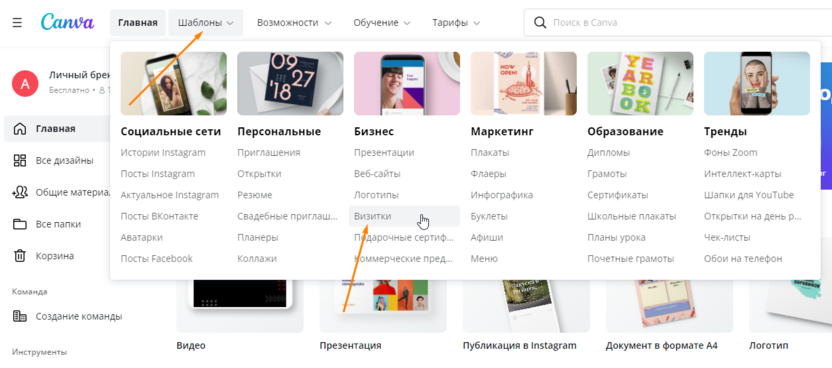
Просмотрите готовые шаблоны и выберите тот, который наилучшим образом подходит вашему бизнесу. Для удобства поиска шаблоны можно отфильтровать по цветовой схеме, стилю или теме. Сервис предлагает как платные макеты (на них отображается знак ₽), так и множество бесплатных дизайнов. Вы можете выбрать одностороннюю или двухстороннюю визитку. Также есть возможность сделать собственный вариант оформления, создав пустой дизайн.
После того, как определились с выбором, нажмите кнопку «Изменить шаблон». Откроется окно редактирования визитки.
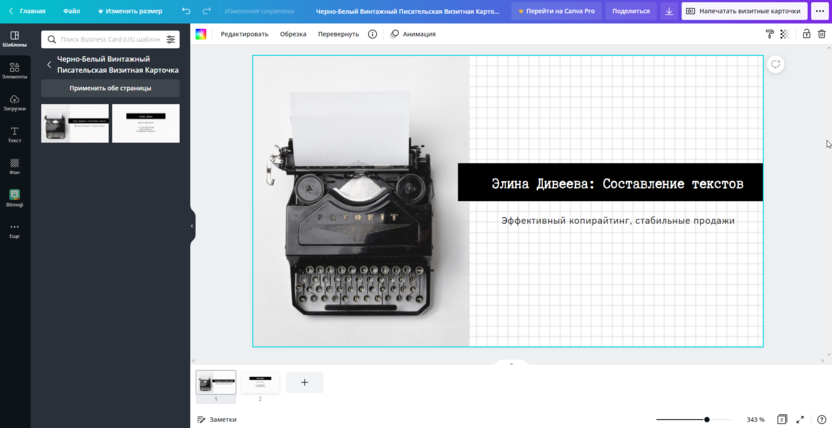
Графический редактор имеет встроенную библиотеку различных элементов дизайна, фотографий, фоновых изображений, надписей. Для их выбора воспользуйтесь панелью слева.
Работать в конструкторе очень просто – вы перетягиваете нужные элементы, меняете их размер и расположение. Вы можете менять текст и добавлять свои надписи, менять шрифт, цвета элементов и фона, загружать картинки, например логотип компании. Настройка выбранного элемента визитки происходит с помощью панели в верхней части окна. Имеется возможность работы со слоями.
Когда дизайн-макет будет готов, нажмите на кнопку со стрелкой на верхней панели конструктора и укажите формат файла для скачивания: PDF, JPG или PNG. Формат «PDF-файл для печати» с плотностью точек 300 dpi позволяет автоматически добавить метки обрезки и выпуска и создать печатный макет для отправки в типографию. Кнопка «Напечатать визитные карточки» дает возможность прямо из конструктора заказать печать в типографии с профессиональным оборудованием и получить бесплатную доставку.
Создаем визитку в VistaCreate (Crello)
Схожий по интерфейсу и возможностям редактирования с сервисом Canva графический онлайн-редактор изображений Crello, который с недавних пор называется VistaCreate, также отлично подходит для создания бумажных визиток, хотя только ими его функционал не ограничивается.
После регистрации или входа при помощи аккаунта Google, Facebook или Apple в меню «Шаблоны» выберите раздел «Событие», а затем найдите категорию «Визитка».
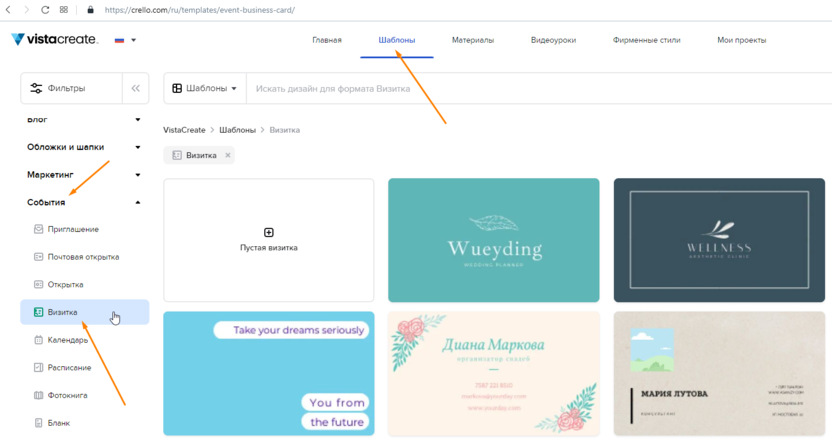
Кликните понравившийся дизайн-макет и нажмите кнопку «Выбрать шаблон». Можно также создать пустую визитку и разработать дизайн самостоятельно.
Как и сервис Canva, конструктор визиток VistaCreate позволяет передвигать элементы, настраивать фон, текст, значки, добавлять фото и загружать логотип.
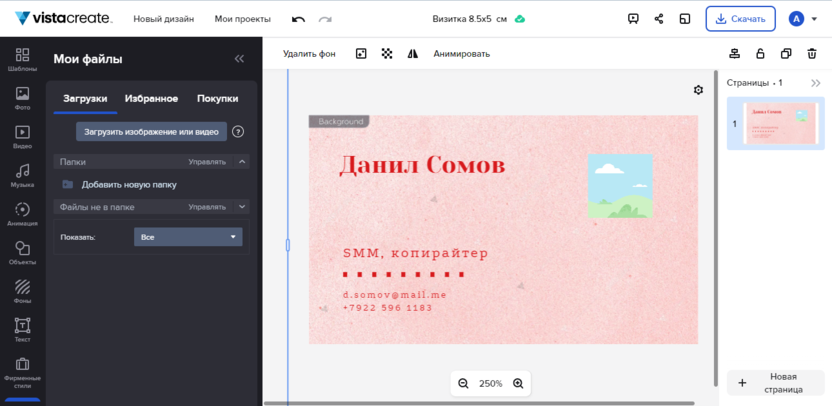
По завершении работы нажмите кнопку «Скачать» на панели сверху и выберите формат файла: JPG, PNG, или PDF. Для сохранения макета визитки в высоком разрешении, следует выбрать вариант «PDF для печати».
Оба конструктора сохраняют визитную карточку в вашей учетной записи, что позволяет в любое время изменить ее дизайн или отредактировать текст.
Комьюнити теперь в Телеграм
Подпишитесь и будьте в курсе последних IT-новостей
Подписаться
Зачем нужны цифровые визитки
На смену бумажным приходят электронные визитки, представляющие собой файл со сведениями о вас и о компании, которым вы можете поделиться онлайн и который хранится в приложении на смартфоне или на пластиковой карте. Digital-визитка также может быть представлена в виде лендинга.
Делиться digital-визиткой можно различными способами:
- Считать QR-код с помощью камеры смартфона. QR-визитка – наиболее простой и быстрый вариант передачи контактных данных. Вы можете зашифровать их в QR-код, после чего разместить его в своих соцсетях или распечатать и приклеить на чехол смартфона. Можно и просто открыть QR-код на своем телефоне и дать считать его интересующему вас человеку.
- Использовать NFC-карту. Ссылка на цифровую визитку может быть записана на пластиковой карте со встроенным NFC-чипом. Чтобы передать контакты, нужно поднести эту карту к смартфону собеседника. При этом сразу откроется ваша электронная визитка. Для добавления информации в контакты достаточно одного клика.
- Удобный вариант – мобильное приложение с визиткой. Делиться данными можно как при встрече, так и отправив ссылку на digital-визитку в мессенджер, на почту или по SMS. Приложение позволяет в любой момент отредактировать данные визитки либо создать дополнительные визитные карточки.
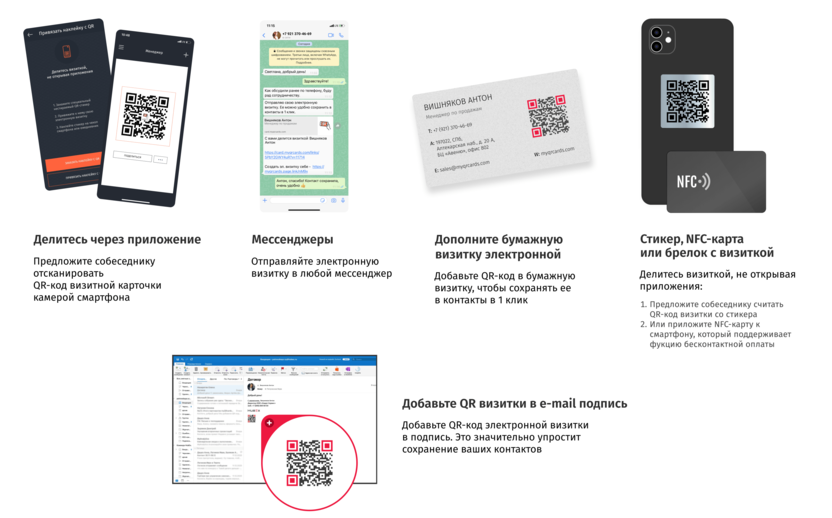
Плюсы и минусы цифровых визиток
У электронных визиток множество преимуществ:
- Если бумажную визитную карточку вручают только при личной встрече, то цифровую можно легко отправить в любую точку мира: переслать через мессенджеры или соцсети, добавить в качестве подписи к email и т.д.
- Вам не придется разрабатывать макет и заказывать печать. Выпуск визитки занимает 1-2 минуты и снижает расходы, даже в случае использования платных сервисов.
- Электронные визитки никогда не заканчиваются.
- Цифровую визитку невозможно забыть или потерять.
- Чтобы обновить информацию, не нужно заново печатать весь тираж – внесения правок в файл будет достаточно. Данные в цифровой визитке можно поменять в любое время, причем QR-код останется прежним, будет обновлена только контактная информация.
- Данные с такой визитки не придется переносить в смартфон вручную – они сохраняются в телефоне клиента в пару кликов.
- Визитка сохраняется в контактах вместе с фото, поэтому ее владелец может быть уверен, что будет опознан при звонке.
- В файл можно включить столько элементов, сколько потребуется. Вашим потенциальным клиентам на одной странице будут доступны все способы связи с вами: телефон, электронная почта, социальные сети, сайты, блоги. Причем digital-визитка может содержать не только сведения об имени, должности и контактах, но и интерактивные инструменты, такие как ссылки на видео.
- Цифровые визитки позволяют использовать инструменты вовлечения, например ссылки на опросы или формы для подписки, и отслеживать привлечение новых клиентов при помощи аналитики.
- Кроме того, новый, современный инструмент выгодно выделит вас на фоне конкурентов, что особенно актуально для тех, чей бизнес связан с digital-сферой.
При всех плюсах электронные визитки не лишены недостатков:
- В наши дни все еще встречаются люди, которые не пользуются смартфоном, и электронную визитку вручить им не выйдет.
- Есть и те, кому просто привычнее хранить контакты в бумажном виде.
- NFC-визитку не всегда можно считать, так как не все смартфоны поддерживают эту функцию.
- NFC не всегда считывается с первого раза, что может создать нежелательную заминку в общении с бизнес‑партнерами или клиентами.
- Не во всех старых телефонах в камеру встроено распознавание QR‑кодов. Могут потребоваться дополнительные манипуляции по скачиванию отдельного приложения для их считывания.
Плюсов у электронных визитных карточек, конечно, больше, и многие компании активно переходят на цифровые визитки, однако и бумажные визитки в настоящее время не теряют своей актуальности.
Где создать цифровую визитку?
YOURCF
YOURCF – бесплатный инструмент для создания онлайн-визиток. Перейдите на сайт сервиса и зарегистрируйтесь, введя email и пароль. Затем нажмите кнопку «Данные» на панели внизу, заполните все необходимые поля, загрузите фото и нажмите кнопку «Сохранить».
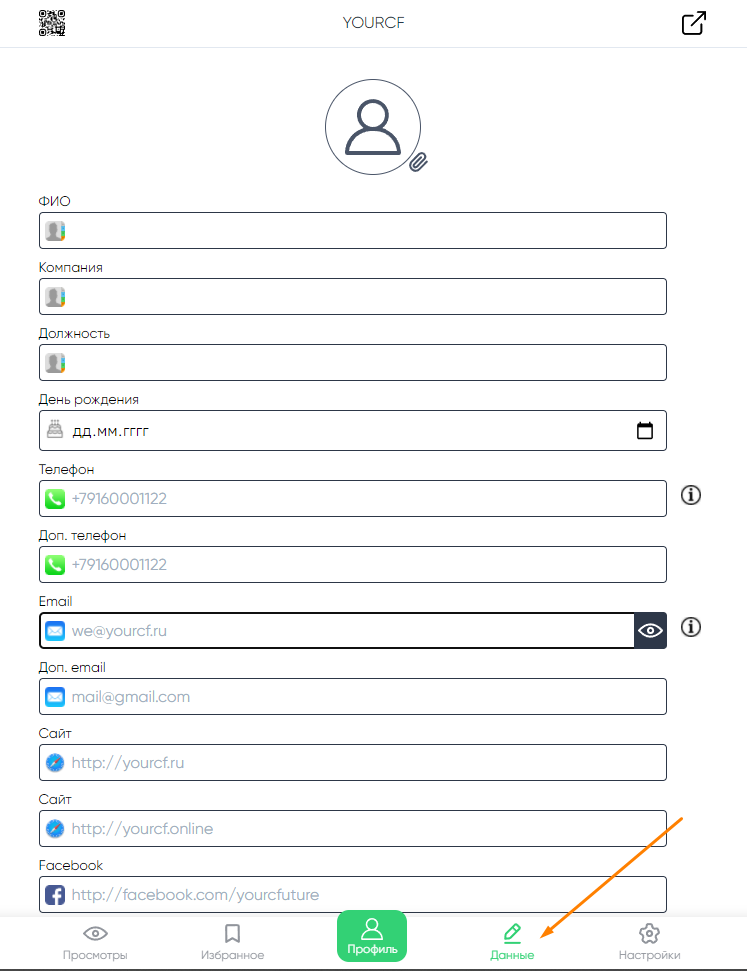
В левом верхнем углу страницы находится кнопка для сохранения QR-кода (с помощью скриншота), а справа – кнопка, позволяющая поделиться ссылкой на профиль визитки. Ссылку можно скопировать в буфер обмена или сразу отправить в социальные сети.
По ссылке откроется страница с информацией о вас и иконками телефона, почты, мессенджеров и соцсетей, при нажатии на которые можно моментально связаться в вами. Кнопка «Добавить в контакты» позволяет скачать на смартфон визитную карточку в формате VCF и сохранить все ее данные вместе с фото в контактах.
Онлайн-Визитка
Бесплатный сервис Онлайн-Визитка также формирует ссылку и QR-код для перехода на страницу с информацией о вас. При регистрации нужно указать свою почту, создать адрес вашей онлайн-визитки и ввести пароль.
На вкладке «Кнопки» в левой части окна вы можете указать до 16 способов для связи, чтобы клиент выбрал удобный для него вариант. При необходимости можно ввести название и адрес компании, текст приветствия и призыв к действию. Здесь же можно активировать кнопку «Сохранить контакт» для мобильной версии визитки и установить кнопку «Заказать звонок», которая открывает форму обратной связи.
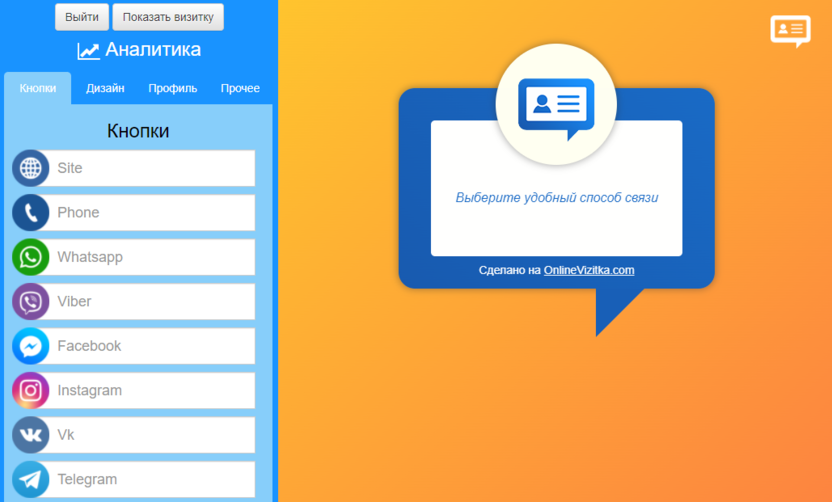 Далее выберите цвет фона на вкладке «Дизайн», а затем на вкладке «Профиль» загрузите свое фото или логотип компании, введите ваше имя и описание. Здесь же можно скопировать ссылку на свою онлайн-визитку.
Далее выберите цвет фона на вкладке «Дизайн», а затем на вкладке «Профиль» загрузите свое фото или логотип компании, введите ваше имя и описание. Здесь же можно скопировать ссылку на свою онлайн-визитку.
В области просмотра справа вы увидите, как будет выглядеть ваша электронная визитная карточка с указанными при ее настройке данными.
На вкладке «Прочее» можно создать виджет визитки для вашего сайта и скачать ее QR‑код для распечатки на бумажных визитках и флаерах.
EGO.CARDS
На тарифе «Эго Лайт» в онлайн-сервисе EGO.CARDS визитную карточку со стандартным набором данных можно создать бесплатно, но без возможности редактирования.
Отличие от рассмотренных выше инструментов для создания цифровых визиток, заключается в том, что данный сервис предлагает платный тариф «Про Базовый» (его стоимость 999 руб./год), включающий дополнительные возможности.
Визитная карточка «Эго» может содержать не только стандартный перечень сведений, но и позволяет добавить тематический набор фотографий, указать образование, ввести краткую биографию, данные о компании, адреса, реквизиты, загрузить презентации.
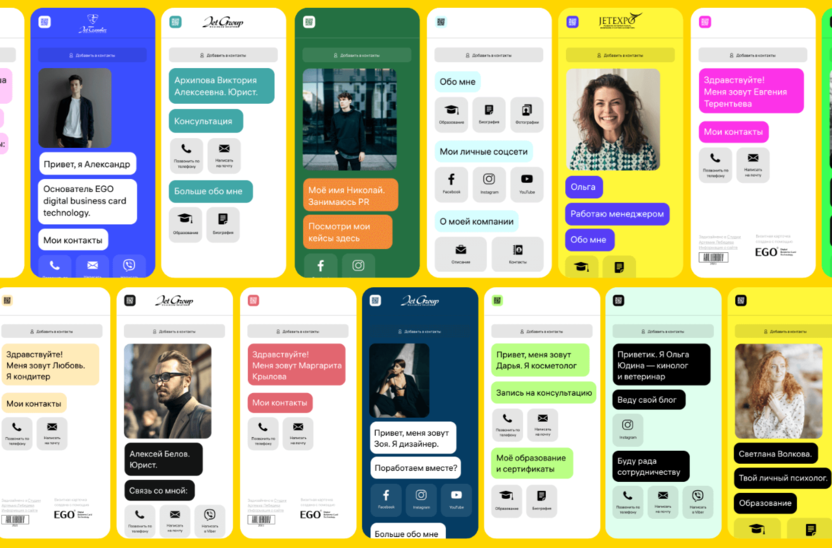 Для передачи данных, владельцу карты «Эго» достаточно показать собеседнику QR-код или отправить ссылку в мессенджер либо на почту. Контакты из карточки добавляются в телефонную книгу смартфона одним кликом. Также из нее можно легко перейти к диалогу в любом удобном мессенджере.
Для передачи данных, владельцу карты «Эго» достаточно показать собеседнику QR-код или отправить ссылку в мессенджер либо на почту. Контакты из карточки добавляются в телефонную книгу смартфона одним кликом. Также из нее можно легко перейти к диалогу в любом удобном мессенджере.
Каждая визитка «Эго» уникальна: пользователь сам выбирает ее дизайн и заполняет только нужные ему блоки. Отредактировать данные цифровой визитки «Эго» при работе с платным тарифом можно в любое время.
MyQRcards
Платный онлайн-сервис MyQRCards позволяет создавать цифровые бесконтактные визитки из личного кабинета компании в два клика. Такой визиткой можно поделиться из бесплатного приложения, при помощи QR-стикера или NFC-карты. При этом ваш контакт будет гарантированно добавлен в телефон клиента вместе с фото.
Для частных лиц, фрилансеров и самозанятых доступен тариф «Smart-card» за 299 руб. за карту. Для малого, среднего и крупного бизнеса имеется тариф «Business». Его стоимость 499 руб./год за одного пользователя. Также предлагается тариф «Enterprise» с индивидуальными условиями.
Чтобы ознакомиться с функционалом сервиса, можно пройти бесплатный тест-драйв.
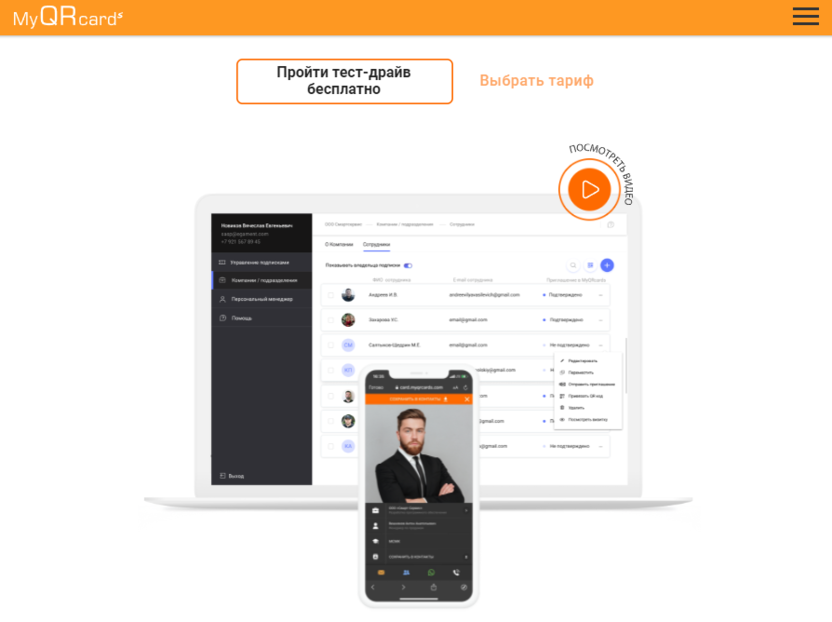
Выводы
Цифровые визитки удобны, функциональны, современны и предоставляют пользователям массу новых возможностей. Электронные визитные карточки – достойная альтернатива бумажным, однако для передачи контактной информации офлайн во многих сферах деятельности бумажные визитки все еще востребованы.
При выборе, какому типу визиток отдать предпочтение, следует ориентироваться на специфику вашего бизнеса, целевую аудиторию и привычные для нее способы коммуникации. Например, бумажные визитки незаменимы при проведении офлайн-мероприятий, но, если бизнес ведется исключительно онлайн, предпочтение, естественно, будет отдано цифровым визиткам.
